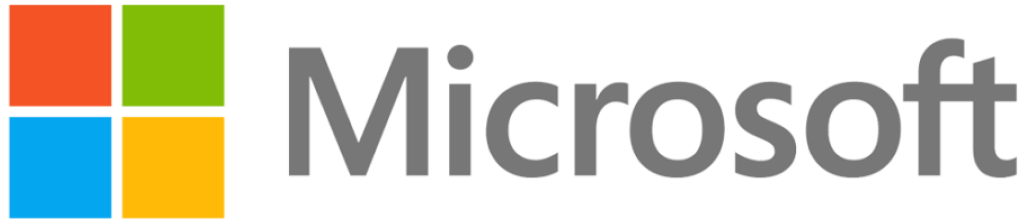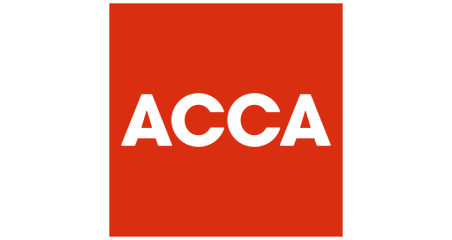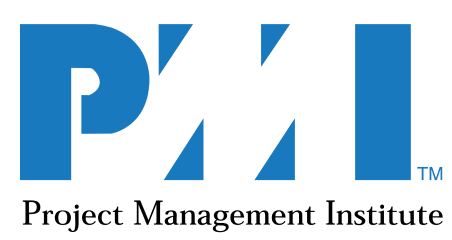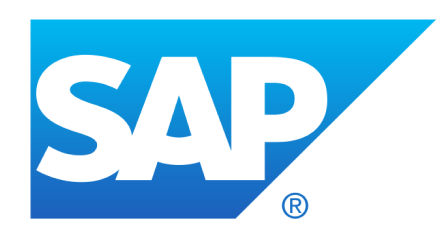Khóa Microsoft Power BI Data Analyst được thiết kế nhằm cung cấp cách thức truy cập và xử lý dữ liệu từ nhiều nguồn dữ liệu. Đồng thời khóa học cũng sẽ giới thiệu về các cách quản lý và triển khai các báo cáo cũng như cách tạo Dashboard để trình bày và phân phối nội dung.
Mục tiêu khóa học này là:
- Khám phá phân tích dữ liệu
- Bắt đầu xây dựng với Power BI
- Nhận dữ liệu trong Power BI
- Lãm sạch, chuyển đổi và tải dữ liệu trong Power BI
- Thiết kế mô hình dữ liệu trong Power BI
- Giới thiệu về cách tạo thước đo bằng DAX trong Power BI
- Tối ưu hóa mô hình cho hiệu suất trong Power BI
- Làm việc với hình ảnh Power BI
- Tạo câu chuyện dựa trên dữ liệu với báo cáo Power BI
- Tạo bảng điều khiển trong Power BI
- Thực hiện phân tích trong Power BI
- Làm việc với hình ảnh AI trong Power BI
- Tạo và quản lý không gian làm việc trong Power BI
- Quản lý bộ dữ liệu trong Power BI
- Triển khai bảo mật
Khóa học này phù hợp cho những ai là chuyên gia dữ liệu, chuyên gia kinh doanh, những người muốn phân tích dữ liệu bằng Power BI. Khóa học này cũng hướng đến những cá nhân muốn trực quan hóa dữ liệu để hỗ trợ việc báo cáo và đưa ra các quyết định kinh doanh.
Để tham gia khóa học bạn cần:
- Hiểu các khái niệm dữ liệu cốt lõi.
- Kiến thức làm việc với dữ liệu quan hệ trên đám mây.
- Kiến thức về làm việc với dữ liệu phi quan hệ trên đám mây.
- Kiến thức về phân tích dữ liệu và các khái niệm trực quan hóa.
Nội dung khóa học bao gồm:
Module 1: Khám phá phân tích dữ liệu
- Tìm hiểu về các vai trò trong dữ liệu.
- Tìm hiểu về các nhiệm vụ của một nhà phân tích dữ liệu.
Module 2: Bắt đầu xây dựng với Power BI
- Khám phá cách Power BI có thể giúp doanh nghiệp của bạn hoạt động hiệu quả hơn.
- Tìm hiểu cách tạo hình ảnh và báo cáo hấp dẫn.
Module 3: Lấy dữ liệu trong Power BI
- Xác định và kết nối với nguồn dữ liệu
- Nhận dữ liệu từ cơ sở dữ liệu quan hệ, như Microsoft SQL Server
- Nhận dữ liệu từ một tệp, chẳng hạn như Microsoft Excel
- Lấy dữ liệu từ các ứng dụng
- Nhận dữ liệu từ Dịch vụ phân tích Azure
- Chọn chế độ lưu trữ
- Khắc phục sự cố về hiệu suất
- Giải quyết lỗi nhập dữ liệu
Module 4: Làm sạch, chuyển đổi và tải dữ liệu trong Power BI
- Giải quyết các vấn đề về chất lượng dữ liệu không nhất quán, không mong muốn hoặc không có giá trị.
- Dữ liệu hồ sơ để bạn có thể tìm hiểu thêm về một cột cụ thể trước khi sử dụng.
- Đánh giá và biến đổi các kiểu dữ liệu cột.
- Áp dụng các phép biến đổi hình dạng dữ liệu cho cấu trúc bảng.
- Kết hợp các truy vấn.
- Áp dụng các quy ước đặt tên thân thiện với người dùng cho các cột và truy vấn.
- Chỉnh sửa M code trong Advanced Editor.
Module 5: Thiết kế mô hình dữ liệu trong Power BI
- Tạo các bảng phổ biến
- Định cấu hình mối quan hệ nhiều-nhiều
- Giải quyết các mối quan hệ vòng tròn
- Thiết kế giản đồ sao
Module 6: Giới thiệu về cách tạo thước đo bằng DAX trong Power BI
- Xây dựng các biện pháp nhanh chóng.
- Tạo các cột được tính toán.
- Sử dụng DAX để xây dựng các biện pháp.
- Khám phá cách bối cảnh ảnh hưởng đến các biện pháp DAX.
- Sử dụng chức năng TÍNH TOÁN để thao tác với các bộ lọc.
- Triển khai thời gian thông minh bằng cách sử dụng DAX.
Module 7: Tối ưu hóa mô hình để đạt hiệu suất trong Power BI
- Xem xét hiệu suất của các biện pháp, mối quan hệ và hình ảnh.
- Sử dụng các biến để cải thiện hiệu suất và khắc phục sự cố.
- Cải thiện hiệu suất bằng cách giảm mức độ cardinality.
- Tối ưu hóa các mô hình DirectQuery với lưu trữ ở cấp độ bảng.
- Tạo và quản lý tập hợp.
Module 8: Làm việc với hình ảnh Power BI
- Thêm các mục trực quan hóa vào báo cáo.
- Chọn một hình ảnh trực quan hiệu quả.
- Định dạng và cấu hình trực quan hóa.
- Nhập một hình ảnh tùy chỉnh.
- Thêm hình ảnh R hoặc Python.
Module 9: Tạo câu chuyện dựa trên dữ liệu với báo cáo Power BI
- Thiết kế bố cục báo cáo.
- Thêm các nút, dấu trang và lựa chọn.
- Thiết kế điều hướng báo cáo.
- Sử dụng các tương tác cơ bản.
- Sử dụng các tương tác nâng cao và truy sâu.
- Định cấu hình định dạng có điều kiện.
- Áp dụng cắt, lọc và sắp xếp.
- Xuất bản và xuất báo cáo.
- Nhận xét về các báo cáo.
- Sử dụng Trình phân tích hiệu suất để điều chỉnh báo cáo.
- Tối ưu hóa báo cáo để sử dụng trên thiết bị di động.
Module 10: Tạo bảng điều khiển trong Power BI
- Đặt chế độ xem trên thiết bị di động.
- Thêm chủ đề vào hình ảnh trong bảng điều khiển của bạn.
- Định cấu hình phân loại dữ liệu.
- Thêm hình ảnh tập dữ liệu thời gian thực vào bảng điều khiển của bạn.
- Ghim trang báo cáo trực tiếp vào bảng điều khiển.
Module 11: Thực hiện phân tích trong Power BI
- Khám phá tóm tắt thống kê.
- Xác định các giá trị ngoại lệ bằng hình ảnh Power BI.
- Dữ liệu nhóm và bin để phân tích.
- Áp dụng kỹ thuật phân cụm.
- Tiến hành phân tích chuỗi thời gian.
- Sử dụng tính năng Phân tích.
- Sử dụng hình ảnh tùy chỉnh phân tích nâng cao.
- Đánh giá Thông tin chi tiết nhanh.
- Áp dụng AI Insights.
Module 12 :Làm việc với hình ảnh AI trong Power BI
- Sử dụng hình ảnh hỏi đáp.
- Tìm các yếu tố quan trọng với hình ảnh những người có ảnh hưởng chính.
- Sử dụng hình ảnh Cây phân hủy để chia nhỏ một thước đo.
Module 13: Tạo và quản lý không gian làm việc trong Power BI
- Phân phối một báo cáo hoặc bảng điều khiển.
- Theo dõi việc sử dụng và hiệu suất.
- Đề xuất chiến lược vòng đời phát triển.
- Khắc phục sự cố dữ liệu bằng cách xem dòng dõi của nó.
- Cấu hình bảo vệ dữ liệu.
Module 14: Quản lý bộ dữ liệu trong Power BI
- Tạo báo cáo động với các tham số.
- Tạo tham số what-if.
- Sử dụng cổng Power BI để kết nối với các nguồn dữ liệu tại chỗ.
- Định cấu hình làm mới theo lịch trình cho tập dữ liệu.
- Định cấu hình cài đặt làm mới gia tăng.
- Quản lý và quảng bá bộ dữ liệu.
- Khắc phục sự cố kết nối dịch vụ.
- Tăng hiệu suất với bộ nhớ đệm truy vấn (Premium).
Module 15: Triển khai bảo mật cấp hàng
- Định cấu hình bảo mật cấp hàng bằng phương pháp tĩnh.
- Định cấu hình bảo mật cấp hàng bằng phương pháp động.
Bạn vui lòng liên hệ với Tư vấn viên qua mục chat trên website hoặc gọi đến số 024 3771 0668 để được tư vấn chi tiết về lộ trình học tập và chi phí!